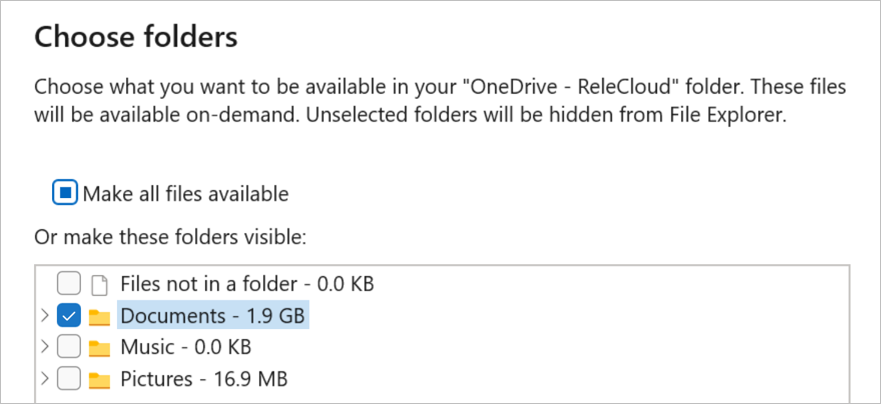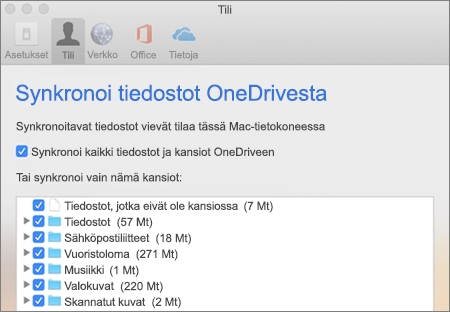Jos et halua synkronoida kaikkia OneDrive olevia kansioita tietokoneeseen, voit valita Windowsin ja macOS:n OneDrive-sovelluksella, mitkä kansiot haluat näkyvän Resurssienhallinta tai Finderissa.
Kun tarkastelet Windowsia tai Macia selaimella tai mobiilisovelluksella, näet aina kaikki kansiosi.
Huomautukset:
-
Noudattaakseen Kiinan kansantasavalta antamaa virallista merkkistandardia OneDrivea päivitetään, mikä vaikuttaa kansion valintakokemukseen käyttäjille, joilla on zh-CN-kieliasetus. Tämän vuoksi Valitse kansiot -vaihtoehto ei ole tilapäisesti käytettävissä tai se ei ehkä näy oikein. Toivomme saavamme työn päätökseen lokakuun 2025 loppuun mennessä.
-
Käyttäjät, joita ongelma koskee, voivat tilapäisesti vaihtaa tietokoneen käyttöjärjestelmän kielen mille tahansa muulle kielelle kuin zh-CN:lle ja käynnistää OneDriven uudelleen. Tämä palauttaa kansion valintavalintaikkunan käyttöoikeuden. Kun päivitykset on tehty, käyttäjät voivat palata zh-CN:hen ilman ongelmia. Opi tarkistamaan tai muuttamaan kieliasetuksia.
-
Avaa OneDrive-asetukset (valitse OneDrive-pilvikuvake ilmaisinalueella, valitse OneDriven ohje ja asetukset -kuvake ja sitten Asetukset.)
-
Siirry Tili-välilehteen.
-
Valitse kohta Valitse kansiot.
-
Poista Valitse kansiot -valintaikkunassa valinta kaikista kansioista, joita et halua synkronoida tietokoneeseen, ja valitse OK.
-
Napsauta valikkorivin OneDrive-pilvikuvaketta ylöspäin, avaa valikko napsauttamalla ja valitse Asetukset.
-
Siirry välilehteen Tili.
-
Valitse kohta Valitse kansiot.
-
Poista Valitse kansiot -valintaikkunassa valinta kaikista kansioista, joita et halua synkronoida tietokoneeseen, ja valitse OK.
Huomautukset:
-
Voit tarkistaa tai poistaa valintaruudun vain kansioista, jotka sisältyvät jo OneDriveen. Kansioita, jotka eivät ole OneDrivessa (kuten ulkoinen USB-muistitikku), ei voi sisällyttää synkronointia varten. Lisätietoja.
-
Et voi poistaa tiettyjä kansioita, jotka ovat tärkeitä tietokoneelle, mukaan lukien Tiedostot, Työpöytä, Kuvat ja Oma säilö - kansio.
-
Jos poistat tietokoneen kanssa synkronoidun kansion valinnan, kansio poistetaan tietokoneesta, mutta kansio ja sen sisältö ovat edelleen käytettävissä verkossa.
-
Valitsemasi mukautetut synkronointiasetukset ovat yksilöllisiä kullekin tietokoneelle ja jokaiselle tilille.
Lisätietoja
Tarvitsetko lisätietoja?
|
|
Ota yhteyttä tukeen Saat Microsoft-tiliisi ja -tilauksiisi liittyvää apua Tili- ja laskutusohjeista. Jos tarvitset teknistä tukea, siirry kohtaan Ota yhteyttä Microsoft-tukeen, kirjoita ongelmasi ja valitse Tukipyyntö. Jos tarvitset edelleen apua, valitse Ota yhteyttä tukeen, niin sinut ohjataan parhaaseen tukivaihtoehtoon. |
|
|
|
Järjestelmänvalvojat Järjestelmänvalvojien kannattaa tutustua Ohjeita OneDrive-järjestelmänvalvojia varten, OneDrive Tech Community -yhteisöön tai ottaa yhteyttä Microsoft 365:n yrityskäyttäjien tukeen. |